In dieser Übung werden Sie eine Gradiente erstellen. In der Regel wird ein solcher Längsschnitt zur Darstellung der Höhen entlang eines geplanten Straßenverlaufs oder einer Gradiente verwendet.
Eine Gradiente entspricht insofern einer Achse, als sie aus geraden Tangenten und optionalen Bogen besteht, die an den Schnittpunkten der Tangenten platziert werden. Diese Tangenten und Bogen in einer Gradiente werden in der vertikalen Ebene positioniert; die Schnittpunkte werden auch als Tangentenschnittpunkte (TS) bezeichnet.
Diese Übung ist die Fortsetzung der Übungslektion Verwenden von Geländelängsschnitten.
Ausblenden der Versatz-Längsschnitte
- Öffnen Sie die Datei Profile-2C.dwg im Ordner der Zeichnungen für Übungslektionen.
- Klicken Sie auf untere Raster, um den Höhenplan PV-1 auszuwählen. Klicken Sie mit der rechten Maustaste. Klicken Sie auf .
- Deaktivieren Sie im Dialogfeld Eigenschaften für Höhenplan auf der Registerkarte Längsschnitte die Kontrollkästchen Zeichnen für die Längsschnitte Right Offset und Left Offset.
Auf der Registerkarte Längsschnitte werden alle Längsschnitte für eine bestimmte Achse angezeigt, unabhängig davon, ob es sich um Geländelängsschnitte oder Gradienten handelt. Mithilfe des Kontrollkästchens Zeichnen können Sie festlegen, welche Längsschnitte im Höhenplan angezeigt werden.
Vertiefung: Sie können einen Längsschnitt dauerhaft löschen, indem Sie ihn in der Zeichnung (oder im Projektbrowser) auswählen und die ENTF-Taste drücken. Wenn Sie einen Längsschnitt löschen, wird er aus allen Höhenplänen sowie aus der Längsschnittliste im Dialogfeld Höhenplaneigenschaften und aus dem Projektbrowser entfernt. Um einen gelöschten Geländelängsschnitt wiederherzustellen, müssen Sie diesen neu erstellen. Der neue Längsschnitt wird in allen zutreffenden Höhenplänen angezeigt und kann im Dialogfeld Höhenplaneigenschaften bearbeitet werden.
Bevor Sie mit dieser Übung fortfahren, vergewissern Sie sich, dass der Mittellinien-Längsschnitt im Höhenplan PV- (1) sichtbar ist.
- Klicken Sie auf OK.
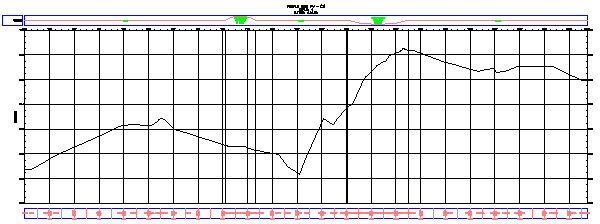
Angeben der Längsschnitt-Erstellungseinstellungen
-
Anmerkung:
Deaktivieren Sie den Objektfang (OFANG).
- Klicken Sie auf Registerkarte



 .
. - Klicken Sie auf untere Raster, um den Höhenplan PV-1 auszuwählen.
- Ändern Sie im Dialogfeld Längsschnitt erstellen - Neu zeichnen die Einstellung im Feld Längsschnittstil in Fertiges Gelände.
- Wählen Sie in der Liste Längsschnitt-Beschriftungssatz den Eintrag Standard aus. Klicken Sie auf
 .
. - Geben Sie im Dialogfeld Längsschnitt-Beschriftungssatz auf der Registerkarte Beschriftungen die folgenden Parameter an:
- Typ: Achshauptpunkte
- Profile Horizontal Geometry Point: Station & Type
- Klicken Sie auf Hinzufügen.
- Überprüfen Sie im Dialogfeld Achshauptpunkt die Achshauptpunkte, die beschriftet werden können. Sie können jede beliebige Kombination von Punkten festlegen, die beschriftet werden sollen. Klicken Sie auf OK. Anmerkung:
Weitere Informationen zu Achshauptpunktbeschriftungen finden Sie in der Übungslektion Hinzufügen von Beschriftungen in Gruppen.
- Klicken Sie im Dialogfeld Längsschnittbeschriftungssatz auf OK.
- Klicken Sie auf die Registerkarte Richtlinien.
Die Optionen auf dieser Registerkarte werden nur verwendet, wenn Sie sicherstellen möchten, dass der Längsschnittentwurf bestimmten Richtlinien entspricht. In dieser Übung werden keine Richtlinien für den Längsschnitt verwendet. Die Verwendung der Funktion für Richtlinien wird in der Übung Entwerfen eines Längsschnitts mit lokalen Standards erläutert.
- Klicken Sie auf OK, um die Einstellungen zu bestätigen.
Zeichnen der Gradiente
- Klicken Sie im Werkzeugkasten Entwurfswerkzeuge (Längsschnitt) auf den Pfeil rechts neben dem Symbol
 , und wählen Sie Bogeneinstellungen.
, und wählen Sie Bogeneinstellungen. - Geben Sie im Dialogfeld Einstellungen Ausrundung die folgenden Parameter an:
- Bogentyp: Parabolisch
- Kuppenlänge: 100
- Wannenlänge: 100
Beachten Sie, dass Sie einen von drei Ausrundungstypen auswählen und Parameter für jeden Typ angeben können.
- Klicken Sie auf OK.
- Stellen Sie sicher, dass im Werkzeugkasten Entwurfswerkzeuge (Längsschnitt) die Option Tangenten mit Bogen zeichnen
 aktiviert ist.
aktiviert ist. Jetzt können Sie die Gradiente zeichnen, indem Sie an den vorgeschlagenen TS-Positionen in die Zeichnung klicken. Das Programm fügt bei jedem TS einen Bogen ein. Damit ein realistisches Ergebnis entsteht, sollte die Linie dem allgemeinen Längsschnitt der DGM-Mittellinie folgen. Sie kann jedoch steile Berge und Täler durchschneiden, damit eine glattere Straßenführung entsteht.
- Klicken Sie im Höhenplan auf der linken Seite, in der Nähe des Mittellinien-Geländelängsschnitts, um mit der Gradiente zu beginnen.
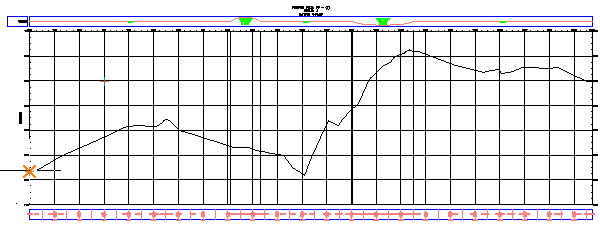
- Erweitern Sie die Linie nach rechts, und klicken Sie an einer anderen Position in der Nähe des Mittellinien-Geländelängsschnitts. Fahren Sie auf diese Weise fort.
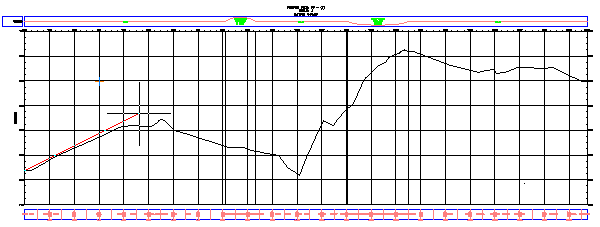
- Klicken Sie am letzten Punkt mit der rechten Maustaste, um den Längsschnitt fertig zu stellen. Die Gradiente wird nun gezeichnet und beschriftet.
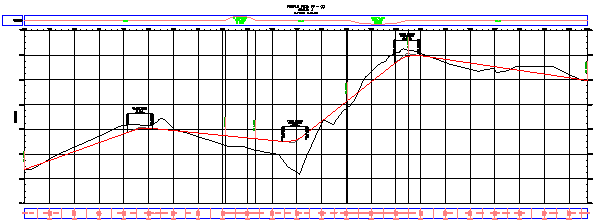
- Vergrößern und schwenken Sie die Ansicht, um sich die Beschriftungen entlang der Gradiente genauer anzusehen.
Eine Fortsetzung dieser Übungslektion finden Sie unter Übung 2: Bearbeiten einer Gradiente.